- 谷歌浏览器无法更新解决办法 02-02 09:52
- 谷歌浏览器怎么批量下载图片 01-23 11:46
- 谷歌浏览器恢复已关闭的网页的方法 01-22 14:41
- 谷歌浏览器清除缓存功能在哪里 01-21 17:19
- 谷歌浏览器怎么开启无痕模式 01-21 16:50
- 谷歌浏览器怎么开启安全保护 12-30 11:55
- 谷歌浏览器怎么重置 12-30 11:00
- 谷歌浏览器怎么修改浏览器字号大小 12-30 10:57
谷歌浏览器软件是一款非常好用的浏览器工具,很多用户想要在网站下载插件,但是一直提示无法安装插件。这里为大家带来关于无法从该网站添加插件的解决方法,快一起来看看吧!
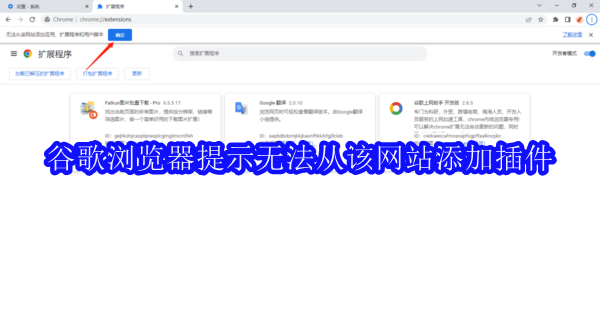
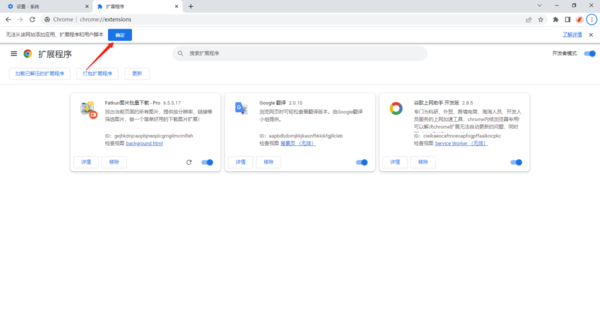
1、将后缀为【.crx】的文件修改为【.rar】或者【.zip】格式,然后进行解压。
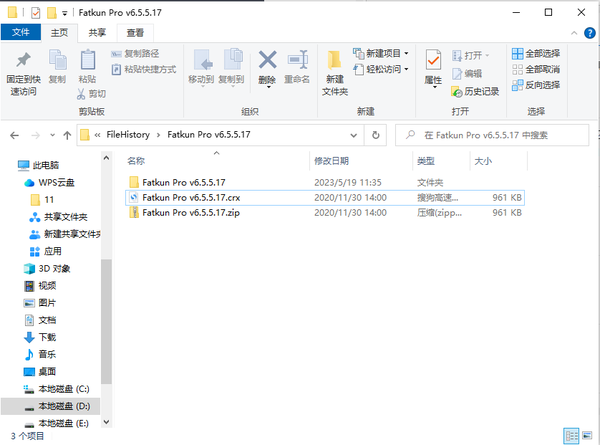
2、在解压得到的文件夹里,把【_metadata】修改为【metadata】。

3、在【扩展程序】界面中点击【加载已解压的扩展程序】,找到刚刚修改的文件夹,点击【选择文件夹】即可进行安装。
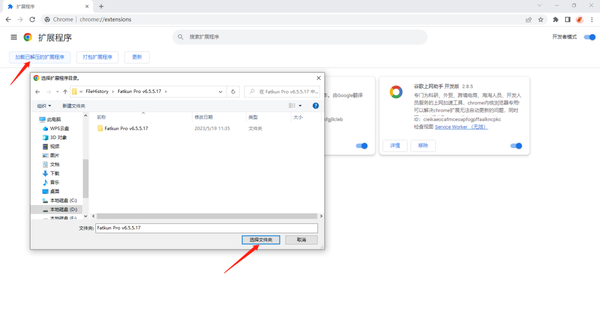
以上就是关于谷歌浏览器怎么添加插件的全部内容了,希望可以帮助到大家。
1.52MB / 2025-11-24
18.61MB / 2025-11-24
10MB / 2025-11-24
2.92MB / 2025-11-24
92.52MB / 2025-11-24
36.42MB / 2025-11-24
1.52MB
2025-11-24
18.61MB
2025-11-24
55.73MB
2025-11-24
1.12MB
2025-11-24
131.12MB
2025-11-24
57.18MB
2025-11-24
84.55MB / 2025-09-30
248.80MB / 2025-07-09
2.79MB / 2025-10-16
63.90MB / 2025-11-06
1.90MB / 2025-09-07
210.99MB / 2025-06-09
374.16MB / 2025-10-26
京ICP备14006952号-1 京B2-20201630 京网文(2019)3652-335号 沪公网安备 31011202006753号违法和不良信息举报/未成年人举报:[email protected]
CopyRight©2003-2018 违法和不良信息举报(021-54473036) All Right Reserved
















